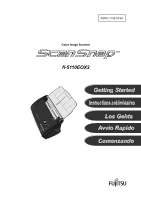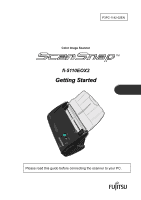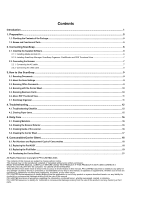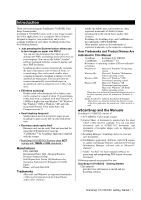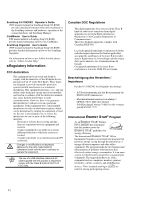Fujitsu Fi-5110EOX2 Getting Started
Fujitsu Fi-5110EOX2 - ScanSnap! - Document Scanner Manual
 |
View all Fujitsu Fi-5110EOX2 manuals
Add to My Manuals
Save this manual to your list of manuals |
Fujitsu Fi-5110EOX2 manual content summary:
- Fujitsu Fi-5110EOX2 | Getting Started - Page 1
P3PC-1142-01XA Color Image Scanner TM fi-5110EOX2 Getting Started Instructions préliminaires Los Gehts Avvio Rapido Comenzando - Fujitsu Fi-5110EOX2 | Getting Started - Page 2
- Fujitsu Fi-5110EOX2 | Getting Started - Page 3
P3PC-1142-02EN Color Image Scanner TM fi-5110EOX2 Getting Started Please read this guide before connecting the scanner to your PC. - Fujitsu Fi-5110EOX2 | Getting Started - Page 4
Names and Functions of Parts...5 2. Connecting ScanSnap...6 2.1. Installing the Supplied Software ...6 2.1.1. Installing Adobe Acrobat 6.0 ...6 2.1.2. Installing ScanSnap Manager, ScanSnap Organizer, CardMinder and PDF Thumbnail View 7 2.2. Connecting the Scanner ...7 2.2.1. Connecting the AC cable - Fujitsu Fi-5110EOX2 | Getting Started - Page 5
"Windows" is used. Adobe Acrobat 6.0: Adobe® Acrobat® 6.0 Standard Where there is no distinction between the different versions of the above application, the general term "Adobe Acrobat" is used. „ ScanSnap and the Manuals ScanSnap fi-5110EOX2 consists of: 1) fi-5110EOX2: Color image scanner - Fujitsu Fi-5110EOX2 | Getting Started - Page 6
ScanSnap fi-5110EOX2 Operator's Guide (PDF manual included in ScanSnap Setup CD-ROM): provides detailed information about the installation of the ScanSnap software and hardware, operation of the scanner hardware and ScanSnap Manager. CardMinder User's Guide (PDF manual included in ScanSnap Setup CD- - Fujitsu Fi-5110EOX2 | Getting Started - Page 7
Thumbnail View, ScanSnap Organizer and Adobe Acrobat. About Maintenance The user must not perform repairs on this scanner. Contact the store where you purchased the scanner or an authorized FUJITSU Image Scanner service provider to make repairs to this product. ScanSnap fi-5110EOX2 Getting Started - Fujitsu Fi-5110EOX2 | Getting Started - Page 8
the device or detect other problems such as smoke, strange smells or noises, immediately turn off the scanner and then disconnect its power plug. Make sure that the smoking has stopped, and then contact the store where you bought the scanner or an authorized FUJITSU scanner service provider. If the - Fujitsu Fi-5110EOX2 | Getting Started - Page 9
the Stacker. Seal: After installing ScanSnap Manager onto your computer, remove this seal to connect the scanner to the PC. For the Document Specification, refer to the HINT "ScanSnap fi-5110EOX2 Operator's Guide" stored in ScanSnap Setup CD-ROM. The scanner is turned on/off automatically, when - Fujitsu Fi-5110EOX2 | Getting Started - Page 10
is 1.1, the scanning speed will slow down. ScanSnap Manager includes the driver software for HINT ScanSnap fi-4110EOX2 and ScanSnap fi-5110EOX. If you already have any of these: ScanSnap fi-5110EOX2 (this product), ScanSnap fi-4110EOX2, or ScanSnap fi-5110EOX, you can connect any one to your PC - Fujitsu Fi-5110EOX2 | Getting Started - Page 11
] "ScanSnap Manager" is installed including its manual. [Custom] You can select the software and the manuals to install. 2.2. Connecting the Scanner After the computer has been restarted, please connect the scanner. 2.2.1. Connecting the AC cable Do not use cables other than the ones supplied with - Fujitsu Fi-5110EOX2 | Getting Started - Page 12
window to notify completion of installation appears. 4) Click the [Finish] button when the installation is completed. The installation of ScanSnap is complete! The "ScanSnap Manager" icon in the task tray is displayed as S . When the icon remains as , press the [POWER] button to turn off the scanner - Fujitsu Fi-5110EOX2 | Getting Started - Page 13
Settings" window. [SCAN] button In step 3 of "2.1.2 Installing ScanSnap Manager, ScanSnap Organizer, CardMinder and PDF Thumbnail View", if you select "Allow documents to be scanned face up through the ADF", set the document as follows. Set the paper face-up ScanSnap fi-5110EOX2 Getting Started - Fujitsu Fi-5110EOX2 | Getting Started - Page 14
the documents are scanned in the "Duplex" mode. To scan the document in the Simplex" mode, change this setting using the ScanSnap Manager S . ● The ScanSnap scanner is able to scan documents using various settings. Refer to the "ScanSnap Operator's Guide" on the "ScanSnap Setup CD-ROM" to learn more - Fujitsu Fi-5110EOX2 | Getting Started - Page 15
-up Thumbnail Image". Page Forward button If a file has multiple pages, you can page forward to any page to see the thumbnail. HINT Refer to "ScanSnap Operator's Guide" on the "ScanSnap Setup CD-ROM" for details. ScanSnap fi-5110EOX2 Getting Started | 11 - Fujitsu Fi-5110EOX2 | Getting Started - Page 16
ScanSnap and how to remedy them. 4.1. Troubleshooting Checklist Before you ask for repair service, please check the following items. If you cannot solve the problem even after checking the following items, contact the store where you purchased the scanner, or contact an authorized FUJITSU scanner - Fujitsu Fi-5110EOX2 | Getting Started - Page 17
Hardware] - [Device Manager]. Delete the device name (such as USB device, differs with the OS) under "Other Device" selection in the [Device Manager] and restart your PC. Select "B&W" at [Color mode:] on the [Scanning] tab in the "Scan and Save Settings" window. ScanSnap fi-5110EOX2 Getting Started - Fujitsu Fi-5110EOX2 | Getting Started - Page 18
." check box. (Available only in color mode) which makes characters, lines and Guide section 3.4. Refer to Operator's Guide section 3.4 *1) For Windows XP, From "Device Manager", right click on computer name an perform "Scan for hardware changes". *2) Confirm that PC and ScanSnap are powered - Fujitsu Fi-5110EOX2 | Getting Started - Page 19
.fujitsu.com 4.2. Clearing Paper Jams 1. Open the ADF while pulling the Cover open lever. 2. Remove the jammed document. 3. Close the ADF cover. ADF cover Cover open lever Ö You should hear the ADF cover click into position when it returns to its original position. Click! ScanSnap fi-5110EOX2 - Fujitsu Fi-5110EOX2 | Getting Started - Page 20
ScanSnap scanner. WARNING Fire/Electric Shock Before cleaning the scanner, disconnect the AC adapter from the power outlet. 5.1. Cleaning Materials Cleaning Materials Parts rollers (x4) Eject rollers (x2) Pick roller Paint thinner 5.3. Cleaning Inside of the scanner Clean inside of the scanner - Fujitsu Fi-5110EOX2 | Getting Started - Page 21
"6.4 Purchasing Carrier Sheet" for details on purchasing the Carrier Sheet. SCA N POWE cWhile holding down the [SCAN] button... d...press the [POWER] button. Connect the AC adapter and AC cable only when cleaning the Feed rollers and the Eject rollers. ScanSnap fi-5110EOX2 Getting Started | 17 - Fujitsu Fi-5110EOX2 | Getting Started - Page 22
from the outlet to turn off the scanner. 6.1. Part Numbers and Replacement Cycle of Consumables The following table lists the part numbers of consumables and shows rough guidelines for replacing these parts. No. Description P/N Replacement Cycle 1 fi-5110EOX Pad ASSY PA03360-0002 50,000 scan - Fujitsu Fi-5110EOX2 | Getting Started - Page 23
the scanner. Ö ScanSnap Manager icon changes from to S . 7. Right click the "ScanSnap Manager" icon S on the task tray, and select [Check consumable supplies] from the menu. 8. In the "Check consumable status" window, click the [Reset] button of Pad ASSY Count. 4. Rotate the Pick roller bushing - Fujitsu Fi-5110EOX2 | Getting Started - Page 24
it. Bushing ÖYou should hear the sheet guide click when it returns to its original position. 11. Close the ADF. ADF cover Shaft Pick roller ÖYou should hear the ADF cover click when it returns to its original position. 12. Turn on the scanner. Ö ScanSnap Manager icon changes from to S . 20 - Fujitsu Fi-5110EOX2 | Getting Started - Page 25
ScanSnap Manager" icon S on the task tray, and select [Check consumable supplies] from the menu. 14. In the "Check consumable status" window, click the [Reset] button of the Pick Roller part number are as follows: Description Qty P/N ScanSnap Carrier Sheet 5 pcs FI-511ES-WW ScanSnap fi-5110EOX2 - Fujitsu Fi-5110EOX2 | Getting Started - Page 26
- Fujitsu Fi-5110EOX2 | Getting Started - Page 27
P3PC-1142-02FR Scanneur d'image couleur MC fi-5110EOX2 Instructions préliminaires Veuillez lire ce guide avec soin avant de relier le scanneur à votre ordinateur. - Fujitsu Fi-5110EOX2 | Getting Started - Page 28
ScanSnap ...6 2.1 Installation des logiciels fournis...6 2.1.1 Installation d'Adobe Acrobat 7.0 ...6 2.1.2 Installer ScanSnap Manager, ScanSnap propos de ScanSnap Organizer...13 4. Dépannage...14 4.1 Liste de points VEUILLEZ RESPECTER LES INSTRUCTIONS QUI VOUS SONT guide ou concernant la perte de - Fujitsu Fi-5110EOX2 | Getting Started - Page 29
suivants ont été rédigés à votre intention : ScanSnap fi-5110 EOX2 - Instructions préliminaires (le présent manuel) Vous y trouverez des informations relatives à l'installation et à l'utilisation de base de la solution ScanSnap. ScanSnap fi-5110EOX2 - Guide de l'utilisateur Disponible également sur - Fujitsu Fi-5110EOX2 | Getting Started - Page 30
ScanSnap, l'utilisation du matériel du scanneur et sur ScanSnap Manager. CardMinder - Instructions préliminaires Disponible également sur le Setup CD-ROM au format PDF, ce guide / Importeurs Für den fi-5110EOX2 wid folgendes bescheinigt: • énergétique. Ce programme supporte le développement et la - Fujitsu Fi-5110EOX2 | Getting Started - Page 31
l'action particulière qui ne doit pas être effectuée. R Un contour de lettre sur un fond de couleur indique des instructions que les utilisateurs doivent suivre. Ces éléments peuvent s'accompagner d'un dessin représentant l'action à effectuer. ScanSnap fi-5110EOX2 - Instructions Préliminaires 3 - Fujitsu Fi-5110EOX2 | Getting Started - Page 32
SUIVEZ CES INSTRUCTIONS ET RESPECTEZ où vous avez acheté le scanneur ou un fournisseur de services agréé par FUJITSU. Si le scanneur est abîmé pour une raison quelconque, . Installez le scanneur sur une surface résistante qui peut supporter son poids ainsi que celui d'autres appareils. Insérez - Fujitsu Fi-5110EOX2 | Getting Started - Page 33
fi-5110EOX2 disponible dans le Setup CD-ROM. Ce scanneur s'allume/s'éteint automatiquement uniquement en soulevant/rabaissant le couvercle du bac d'alimentation. Pour éteindre le scanneur lorsque le couvercle n'est pas rabattu, appuyez sur le bouton [POWER]. ScanSnap fi-5110EOX2 - Instructions - Fujitsu Fi-5110EOX2 | Getting Started - Page 34
ément les scanneurs ScanSnap fi-5110EOX2 et fi-4110EOX (ou deux fi-5110EOX2 ou plus) à un seul ordinateur. • Si un pilote des séries ScanSnap fi-4110EOX ou ScanSnap fi-5110EOX est déjà installé dans votre ordinateur, veuillez le désinstaller. • Si vous utilisez Windows 2000 ou Windows XP, ouvrez une - Fujitsu Fi-5110EOX2 | Getting Started - Page 35
ée. Dans ce cas, lancez directement "Setup.exe"dans le CD-ROM avec l'Explorer Windows ou à partir du Poste de travail. 2. Cliquez sur le bouton [Installer les ScanSnap Manager ou sur l'installation de CardMinder, veuillez consulter le Guide de l'Utilisateur. ScanSnap fi-5110EOX2 - Instructions - Fujitsu Fi-5110EOX2 | Getting Started - Page 36
[POWER] du scanneur. Ö Votre ordinateur détecte automatiquement le scanneur Sous Windows 98 sur le bouton [Oui]. Sous Windows XP 1) Lorsque la boîte de à une distance plus éloignée, le ScanSnap peut ne pas fonctionner. 1. Enlevez la la version Service Pack 2.) 2) Cliquez sur le bouton [Suivant>] dans - Fujitsu Fi-5110EOX2 | Getting Started - Page 37
Vous venez d'installer ScanSnap. IMPORTANT L'icône du "ScanSnap Manager" apparaît dans la POWER] pendant une seconde au moins. *Pour éviter toute mauvaise manipulation, le bouton [POWER] ne répondra pas si vous ne gadez pas le doigt appuyé au delà d'une seconde. ScanSnap fi-5110EOX2 - Instructions - Fujitsu Fi-5110EOX2 | Getting Started - Page 38
ScanSnap. 3.1 Numérisation des documents Grâce à "ScanSnap", vous pouvez transformer vos documents au support ScanSnap en utilisant le "ScanSnap Manager". 1. Cliquez avec le bouton droit de la souris sur l'icône "ScanSnap Manager "Guide de l'utilisateur ScanSnap" disponible sur le "CD-ROM ScanSnap - Fujitsu Fi-5110EOX2 | Getting Started - Page 39
La méthode de chargement ainsi que les paramètres de ScanSnap Manager diffèrent selon le document que vous numérisez. Pour en savoir plus, veuillez consulter le "Guide d'utilisation pour ScanSnap" disponible dans le "ScanSnap Setup CD-ROM". ScanSnap fi-5110EOX2 - Instructions Préliminaires 11 - Fujitsu Fi-5110EOX2 | Getting Started - Page 40
une carte de visite dans la liste des données. Vérifiez les qu'Excel. Consultez le "Guide de l'utilisateur CardMinder" pour Windows. Le programme est installé pendant l'installation du "Pilote ScanSnap" et est désactivé par défaut. (*Ce programme peut être installé sous Windows 2000 ou Windows XP - Fujitsu Fi-5110EOX2 | Getting Started - Page 41
des images PDF ou JPEG. Même fermés, les fichiers numérisés avec ScanSnap peuvent être visualisés. Vous pouvez également créer ou trier vos dossiers veuillez consulter le "Guide pour ScanSnap Operator" disponible dans le "ScanSnap Setup CD-ROM". ScanSnap fi-5110EOX2 - Instructions Préliminaires 13 - Fujitsu Fi-5110EOX2 | Getting Started - Page 42
les résoudre. 4.1 Liste de points à vérifier Avant de faire appel au service après-vente, vérifiez les points suivants. Si vous n'arrivez pas à résoudre le problème malgré les instructions proposées, contactez votre distributeur ou un technicien pour scanneurs agréé par FUJITSU. Problème rencontr - Fujitsu Fi-5110EOX2 | Getting Started - Page 43
rifiez cet élément Est-ce que le ScanSnap Manager fonctionne normalement ? (Si le ScanSnap Manager ne fonctionne pas normalement, l'icône ScanSnap Manager dans la barre des tâches est affich dans "Paramètres de numérisation et d'enregistrement". ScanSnap fi-5110EOX2 - Instructions Préliminaires 15 - Fujitsu Fi-5110EOX2 | Getting Started - Page 44
divers types de documents du Guide d'utilisation ? Avez-vous relié le scanneur à votre ordinateur avant d'avoir installé ScanSnap Manager ? Est-ce que le un concentrateur USB, il doit pouvoir supporter l'interface USB 2.0.) (*3) Nettoyez-le en suivant les instructions de la section « 5.3 Nettoyage - Fujitsu Fi-5110EOX2 | Getting Started - Page 45
Files/PFU/ScanSnap/ Après la suppression de ces dossiers, veuillez également confirmer la suppression des fichiers contenus dans le dossier C:/Windows/Inf - fi5110e.INT - fi5110e.PNF Si ces fichiers sont toujours disponibles, veuillez les supprimer. ScanSnap fi-5110EOX2 - Instructions Préliminaires - Fujitsu Fi-5110EOX2 | Getting Started - Page 46
cachés] est bien cochée. Le dossier C:/Windows/Inf ainsi visible, il vous sera possible de ne de ScanSnap, pointez sur [Aide] dans le menu qui s'affiche puis sur [À propos de ScanSnap Manager] puis la FAQ dans le site suivant : http://scansnap.fujitsu.com 4.2 Dégagement des bourrages papier 1. - Fujitsu Fi-5110EOX2 | Getting Started - Page 47
essuyez le scanneur. (*1) *1)Pour acheter le produit de nettoyage, contactez votre distributeur FUJITSU. 5.2 Nettoyage des éléments externes du scanneur Nettoyez l'extérieur du scanneur vitrées (x2) (parties supérieure et inférieure de l'AAD) ScanSnap fi-5110EOX2 - Instructions Préliminaires 19 - Fujitsu Fi-5110EOX2 | Getting Started - Page 48
les rouleaux peuvent grandement affecter les performances du chargement de documents. SCA N POWE DUPLEX cTout en gardant le doigt pressé sur le bouton [SCAN]... d...appuyez sur le bouton [POWER]. IMPORTANT Branchez l'adaptateur c.a. et le câble c.a. uniquement lors du nettoyage des rouleaux - Fujitsu Fi-5110EOX2 | Getting Started - Page 49
un clic droit sur l'icône "ScanSnap Manager" d'état système. de la barre scansnap.fujitsu.com IMPORTANT Vérifiez que le séparateur est correctement installé. Si vous ne le faîtes pas, des bourrages papier ou autres problèmes d'alimentation seraient à prévoir. ScanSnap fi-5110EOX2 - Instructions - Fujitsu Fi-5110EOX2 | Getting Started - Page 50
latéraux. Pour cela, veuillez les pincer pour libérer leur prise. Guides latéraux Pince Capot de l'AAD Bouton ÖVous devez entendre un déclic lorsque l'AAD retrouve sa position initiale. 6. Allumez le scanneur. Ö L'icône de ScanSnap Manager passe de à . 7. Effectuez un clic droit sur l'icône - Fujitsu Fi-5110EOX2 | Getting Started - Page 51
à prévoir. 10. Réinstallez les guides latéraux du scanneur. Tout en maintenant le chemin du document, refixez les guides latéraux dans le scanneur. Chemin papier initiale. 12. Allumez le scanneur. Ö L'icône ScanSnap Manager passe de à . ScanSnap fi-5110EOX2 - Instructions Préliminaires 23 - Fujitsu Fi-5110EOX2 | Getting Started - Page 52
13. Faîtes un clic-droit sur l'icône "ScanSnap Manager" dans la barre des tâches puis pointez sur [Vérifier les consommables] dans le menu. 14. Dans la trouver ci-dessous la description et la référence du Transparent (vendu séparément) : Description Qté Réf. Transparent 5 FI-511ES-WW 24 | - Fujitsu Fi-5110EOX2 | Getting Started - Page 53
P3PC-1142-02DE Farbbild-Scanner TM fi-5110EOX2 Los Geht's Bitte lesen Sie dieses Handbuch vor dem Anschluss des Scanners an Ihren PC. - Fujitsu Fi-5110EOX2 | Getting Started - Page 54
der Teile ...6 2. ScanSnap anschließen...7 2.1. Installation der mitgelieferten Software ...7 2.1.1. Installation von Adobe Acrobat 7.0 ...7 2.1.2. Installation von ScanSnap Manager, ScanSnap Organizer, CardMinder und PDF Thumbnail View 8 2.2. Anschluss des Scanners ...9 2.2.1. Anschluss des - Fujitsu Fi-5110EOX2 | Getting Started - Page 55
archiviert! Die beigefügte OCR-Funktion, Teil der "CardMinderTM für ScanSnap" Software, hilft Visitenkarten einfach digital zu verwalten und zu bearbeiten. (*Der ScanSnap fi-5110EOX2 Scanner entspricht nicht dem TWAIN- oder ISIS-Standard.) Hersteller PFU LIMITED International Sales Dept., Imaging - Fujitsu Fi-5110EOX2 | Getting Started - Page 56
. ScanSnap fi-5110EOX2 Bedienungshandbuch (Das Bedienungshandbuch befindet sich im PDF-Format auf der ScanSnap Setup CD-ROM): Das Bedienungshandbuch informiert detailliert über die Installation der ScanSnap Software und Hardware, den Betrieb der Scanner-Hardware und Operationen des ScanSnap Managers - Fujitsu Fi-5110EOX2 | Getting Started - Page 57
), wenn eine Prozedur nicht richtig ausgeführt wird ACHTUNG ACHTUNG weist darauf hin, dass der Scanner beschädigt werden kann, wenn eine Prozedur nicht richtig ausgeführt wird. Symbole, die in die Etiketten weder unkenntlich, noch entfernen Sie sie vom Scanner. ScanSnap fi-5110EOX2 Los Geht's 3 - Fujitsu Fi-5110EOX2 | Getting Started - Page 58
von ScanSnap Manager, CardMinder (Anwendung), PDF Thumbnail View, ScanSnap Organizer und Adobe Acrobat. Über Wartung und Reparaturen Reparaturen sind nicht von Benutzer durchzuführen. Kontaktieren Sie bitte Ihren Fachhändler, bei dem Sie den Scanner erworben haben oder einen autorisierten FUJITSU - Fujitsu Fi-5110EOX2 | Getting Started - Page 59
austritt, dann kontaktieren Sie Ihren Fachhändler oder autorisiertes FUJITSU Servicepartner. Wenn der Scanner zu Boden gefallen ist oder die Abdeckung beschädigt wurde Scanners verursachen kann. Lassen Sie daher das Gerät für ein oder zwei Stunden vor der Benutzung trocknen. ScanSnap fi-5110EOX2 - Fujitsu Fi-5110EOX2 | Getting Started - Page 60
Licht :Power aus „ Rückseite USB-Anschluss Netzteilanschluss Siegel: Entfernen Sie dieses Siegel nach der Installation des ScanSnap Manager auf Ihrem PC. TIP ACHTUNG Für die Dockumentenspezifikationen, siehe das ScanSnap fi-5110EOX2 Bedienungshandbuch auf der Setup CD-ROM. Der Scanner wird - Fujitsu Fi-5110EOX2 | Getting Started - Page 61
Manager beinhaltet ebenso die Treiber Software für ScanSnap! fi-4110X2. Es ist nich möglich, sowohl den ScanSnap fi-5110EOX2 und den fi-4110EOX Scanner gleichzeitig (oder zwei oder mehrere fi-5110EOX2 Scanner) an einen PC anzuschließen. • Ist bereits ein ScanSnap fi-4110EOX2 oder ScanSnap fi-5110EOX - Fujitsu Fi-5110EOX2 | Getting Started - Page 62
installiert. [Benutzer] Sie können die mit Handbuch installierte Software auswählen. 4. Starten Sie nach dem Abschluss der Installation den Computer neu. ACHTUNG Siehe das "ScanSnap Bedienungshandbuch" für weitere Informationen über den ScanSnap Manager oder die Installation von CardMinder. 8 | - Fujitsu Fi-5110EOX2 | Getting Started - Page 63
ScanSnap eventuell nicht. 1. Entfernen Sie das Schutzetikett vom USB Anschluss. 2. Verbinden Sie Scanner und PC über das USB-Kabel (Dieser Bildschirm erscheint nur, wenn das Service Pack2 Installiert ist.) 2) Klicken Sie auf [Weiter >] Taste im folgenden Fenster. USB Kabel ScanSnap fi-5110EOX2 - Fujitsu Fi-5110EOX2 | Getting Started - Page 64
abgeschlossen. ACHTUNG TIP Das "ScanSnap Manager" Symbol wird in der Arbeitsleiste angezeigt als: S . Wird das Symbol weiterhin als angezeigt, drücken Sie die [POWER] Taste zum Auschalten des Scanners. Drücken Sie dann erneut die [POWER] Taste um den ScanSnap wieder einzuschalten. (Warten Sie - Fujitsu Fi-5110EOX2 | Getting Started - Page 65
ScanSnap Einstellungen werden mit "ScanSnap Manager" geändert. 1. Rechtsklicken Sie das "ScanSnap Manager Scanner ein. [Scanmodus] Richtung Legen Sie das Dokument mit der zu scannenden Seite nach unten in den ADF-Papierschacht ein. Rückseite zeigt nach vorne. [SCAN] Taste ScanSnap fi-5110EOX2 - Fujitsu Fi-5110EOX2 | Getting Started - Page 66
Duplex" Modus gescannt. Um die Dokumente im „Simplex" Modus zu scannen, ändern Sie bitte die Einstellungen im ScanSnap Manager S . ScanSnap bietet mehrere Einstellungen für das Scannen. ● Das "ScanSnap Bedienungshandbuch" auf der ScanSnap nicht direkt in den Scanner eingelegt werden. Falten - Fujitsu Fi-5110EOX2 | Getting Started - Page 67
werden, wenn Sie Windows 2000 oder Windows XP verwenden.) PDF Thumbnail View aktivieren 1. Wählen Sie im [Start] Menü [Programme] - [ScanSnap- Treiber] - Seiten bestehen.) TIP Siehe das "ScanSnap Bedienungshandbuch" auf der "ScanSnap Setup CD-ROM" für Details. ScanSnap fi-5110EOX2 Los Geht's 13 - Fujitsu Fi-5110EOX2 | Getting Started - Page 68
? (Der Scanner kann mit der [POWER] Taste ausgeschalten warden wenn die Papierschacht-Abdeckung geöffnet ist. Ist das USB-Kabel korrekt angeschlossen? Blinkt die LED Betriebsanzeige wiederholt auf? Ist der ScanSnap Manager aktiviert? (Bei aktiviertem ScanSnap Manager erscheint das "ScanSnap Manager - Fujitsu Fi-5110EOX2 | Getting Started - Page 69
PC erneut. Hilft keiner der oben angegebenen Schritte das Problem zu beheben, deinstallieren Sie bitte ScanSnap Manager und installieren diesen dann erneut (*2). Schließen Sie Textdokumente] in [Scannen] - [Option] im "Scannen und Einstellungen speichern" Fenster. ScanSnap fi-5110EOX2 Los Geht's 15 - Fujitsu Fi-5110EOX2 | Getting Started - Page 70
üfen Sie Erfüllt Ihr PC die nötigen Systemvoraussetzungen? Ist der ScanSnap Scanner über eine USB 1.1 Schnittstelle an Ihren PC angeschlossen? Wenn Sie in "Vor der Installation von ScanSnap" im Kapitel 2 des "fi-5110EOX2 Bedienungshandbuches". Die Scangeschwindigkeit kann langsamer - Fujitsu Fi-5110EOX2 | Getting Started - Page 71
von Programmen] und deinstallieren dann ScanSnap Manager und ScanSnap Organizer. Siehe 4.1 "Deinstallation der beigefügten Programme" im Bedienungshandbuch. - Bevor Sie den Neustart des PCs nach der Deinstallation ausführen, entfernen Sie bitte folgende Ordner. ScanSnap fi-5110EOX2 Los Geht's 17 - Fujitsu Fi-5110EOX2 | Getting Started - Page 72
zu entfernen, da sich dies auf Ihr System auswirken kann. Für Windows 2000, Windows XP: Löschen Sie den Ordner ScanSnap unter: c:/Documents and Settings//Application Data/PFU/ Löschen Sie den Ordner Driver unter: c:Program Files/PFU/ScanSnap/ Für Windows 98, ME: Löschen Sie den Ordner - Fujitsu Fi-5110EOX2 | Getting Started - Page 73
kontaktieren Sie bitte Ihren FUJITSU Scanner Fachhändler, bei dem Sie den Scanner erworben haben. 5.2. Reingen des Scanneräußeren Säubern Sie das Äußere des Scanners und den ADF-Papiereinzug Einzugsrolle Glas (x2) auf dem ADF und der gegenüberliegenden Seite) ScanSnap fi-5110EOX2 Los Geht's 19 - Fujitsu Fi-5110EOX2 | Getting Started - Page 74
Rollenoberfläche negativ auf die Einzugszuverlässigkeit auswirken. Schalten Sie den Scanner vor der Reinigung der folgenden Bereiche ein. Reinigen Sie die folgenden über den Erwerb des Trägerblattes. SCAN POWER DUPLEX COLOR cWährend Sie die [SCAN] Taste gedrückt halten... d...drücken Sie die - Fujitsu Fi-5110EOX2 | Getting Started - Page 75
gescannten Seiten zu gewinnen, siehe folgendes: 1. Rechtsklicken Sie das "ScanSnap Manager" Symbol S in der Arbeitsleiste. 2. Klicken Sie auf [Verbrauchsmaterial ändler, bei dem Sie den Scanner erworben haben. [Website] http://image scanner. Fujitsu.com/scansnap/ ScanSnap fi-5110EOX2 Los Geht's 21 - Fujitsu Fi-5110EOX2 | Getting Started - Page 76
ÖSie können normalerweise hören, wie der ADF in seine Position einklickt. 6. Schalten Sie den Scanner ein. ÖDas ScanSnap Manager Symbol ändert sich von zu S . 7. Rechtsklicken Sie das "ScanSnap Manager" Symbol S in der Arbeitsleiste und wählen Sie [Verbrauchsmaterial überpräfen] aus dem Men - Fujitsu Fi-5110EOX2 | Getting Started - Page 77
zur Folge haben. 10. Bringen Sie die Blattführung an den Scanner an. Setzen Sie die Blattführung in den Scanner ein, während Sie deren Griff fassen. Blattführung Griff Klammer -Abdeckung Ö Sie können normalerweise hören, wie der ADF in seine Position einklickt. ScanSnap fi-5110EOX2 Los Geht's 23 - Fujitsu Fi-5110EOX2 | Getting Started - Page 78
12. Schalten Sie den Scanner ein. Ö Das ScanSnap Manager Symbol ändert sich von zu S . 13. Rechtsklicken Sie das "ScanSnap Manager" Symbol S in der Arbeitsleiste und wählen dann [ Sie aus folgender Tabelle entnehmen: Beschreibung ScanSnap A3Trägerblatt Stück P/N 5 FI-511ES-WW Blatt 24 | - Fujitsu Fi-5110EOX2 | Getting Started - Page 79
P3PC-1142-01AL Scanner di Immagini a Colori TM fi-5110EOX2 Avvio Rapido . Leggere questa guida prima di collegare lo scanner al computer. - Fujitsu Fi-5110EOX2 | Getting Started - Page 80
ScanSnap ...6 2.1. Installare il Software fornito ...6 2.1.1. Installare Adobe Acrobat 6.0 ...6 2.1.2. Installare ScanSnap Manager, ScanSnap Organizer, CardMinder e PDF Thumbnail View 7 2.2. Collegare lo scanner questo manuale, PFU LIMITED non si assume alcuna responsabilità verso alcuna parte per - Fujitsu Fi-5110EOX2 | Getting Started - Page 81
® 4 1.8GHz o più veloce, Windows® 98, Windows® Me, Windows® 2000 o Windows® XP, la modalità Scan: Normale, la modalità Colore: Auto, e il tasso di compressione software "CardMinder per ScanSnap" applicazione fornita con lo scanner. (*Lo scanner ScanSnap fi-5110EOX NON aderisce allo standard TWAIN - Fujitsu Fi-5110EOX2 | Getting Started - Page 82
'operatore ScanSnap fi-5110EOX2 (Manuale PDF incluso in ScanSnap Setup CD-ROM): Fornisce informazioni dettagliate riguardo all'installazione del software e dell'hardware di ScanSnap, le operazioni dell'hardware dello scanner e del monitor di ScanSnap. Guida dell'operatore di CardMinder (Manuale PDF - Fujitsu Fi-5110EOX2 | Getting Started - Page 83
Adobe Acrobat. Informazioni sulla manutenzione L'utente non deve eseguire riparazioni a questo scanner. Contattare il negozio dove avete acquistato lo scanner o un fornitore d'assistenza autorizzato FUJITSU Scanner d'immagini per le riparazioni a questo prodotto. ScanSnap fi-5110EOX2 Avvio Rapido 3 - Fujitsu Fi-5110EOX2 | Getting Started - Page 84
dove lo avete acquistato o un fornitore d'assistenza autorizzato FUJITSU. Se lo scanner è danneggiato per qualsiasi ragione, spegnerlo e staccare il scanner o usare la parte superiore dello scanner per altri lavori. Un'installazione impropria può provocare lesioni. Non muovere lo scanner quando - Fujitsu Fi-5110EOX2 | Getting Started - Page 85
lo scanner quando il coperchio è aperto, premere il tasto [POWER]. Cassetta di raccolta Tasti Per usare questa parte, tirarla fuori come si vede nella figura. → Documenti sono gettati dall'ADF in questa cassetta. * Si può usare lo scanner anche senza cassetta di raccolta. ScanSnap fi-5110EOX2 - Fujitsu Fi-5110EOX2 | Getting Started - Page 86
sul tasto [Avanti>]. AVVISO ScanSnap Manager include il driver software per ScanSnap fi-4110EOX2 e ScanSnap fi-5110EOX2. Se si hanno già questi software: ScanSnap fi-5110EOX2, ScanSnap fi-4110EOX2 o ScanSnap fi-5110EOX, si può connettere lo scanner al PC. ÖL'installazione parte, e appare la - Fujitsu Fi-5110EOX2 | Getting Started - Page 87
", "CardMinder" e "PDF Thumbnail View" sono installati inclusi i loro manuali. [Compatta] "ScanSnap Manager" è installato con il suo manuale. [Personalizzata] Potete selezionare il software da installare con il suo manuale. 2.2. Collegare lo scanner Dopo che il computer è riavviato, connettere lo - Fujitsu Fi-5110EOX2 | Getting Started - Page 88
lo collegate ad un hub USB nella seconda fase, ScanSnap potrebbe non funzionare correttamente.. 1. Rimuovere l'etichetta sul connettore USB. 2. Collegare il connettore cavo USB allo scanner ed al computer . Per Windows XP 1) Quando appare [Installazione guidata nuovo hardware], scegliere "No. non - Fujitsu Fi-5110EOX2 | Getting Started - Page 89
quando si accende o si spegne lo scanner) AVVISO Quando si accende e si spegne lo scanner, premere il tasto [POWER] per più di un secondo. *Per prevenire disfunzioni operative, il tasto [POWER] non funziona almeno che non si premi per più di un secondo. ScanSnap fi-5110EOX2 Avvio Rapido 9 - Fujitsu Fi-5110EOX2 | Getting Started - Page 90
I documenti sullo scanner. Direzione [Modalità scansione] Impostare la carta a faccia in giù rivolta verso il coperchio dello scivolo. Disporre il retro dei documenti frontalmente Tasto [SCAN] ATTENZIONE Al passo 3 di [2.1.2 Installare ScanSnap Manager, ScanSnap Organizer, CardMinder e PDF - Fujitsu Fi-5110EOX2 | Getting Started - Page 91
scanner. Aggiustare le guide laterali alla larghezza dei biglietti da visita. Guide laterali Biglietti da visita (Impostarli a faccia in giù) Tasto [SCAN] 2. Aprire il Trasporto Fogli e posizionare il documento piegato. Allineare la parte riconosciuto ScanSnap fi-5110EOX2 Avvio Rapido 11 - Fujitsu Fi-5110EOX2 | Getting Started - Page 92
Questo programma è installato quando il Sistema Operativo è Windows 2000 o Windows XP.) Abilitare PDF Thumbnail View 1. Sul menu [start], PDF con Windows Explorer esattamente come bitmap o immagini JPEG. AVVISO Fare riferimento alla "Guida dell'operatore ScanSnap" nel "Setup CD-ROM ScanSnap" per - Fujitsu Fi-5110EOX2 | Getting Started - Page 93
POWER] sullo scanner. Il cavo USB è propriamente collegato? La luce del LED lampeggia ripetutamente? ScanSnap Manager è avviato? (Se ScanSnap Manager è avviato con successo, l'icona di "ScanSnap Manager" S appare sulla barra degli strumenti.) ScanSnap Manager parte normalmente? (Se ScanSnap Manager - Fujitsu Fi-5110EOX2 | Getting Started - Page 94
Capitolo 2 della "Guida dell'operatore fi-5110EOX". La velocità di scansione rallenterà ogni volta che i sistemi richiesti di CPU e della memoria non conciliano. In questo caso dalla finestra "ScanSnap Manager"selezionare [Modalità scansione] [Opzioni...] e non marcare le finestre di impostazioni - Fujitsu Fi-5110EOX2 | Getting Started - Page 95
é ciò può influenzare il sistema ambientale del PC. Per Windows 2000, Windows XP: Annullare la cartella ScanSnap di seguito: c:/Documents and Settings//Dati Applicazioni/PFU/ Cancellare la cartella Driver di seguito: c:Program Files/PFU/ScanSnap/ ScanSnap fi-5110EOX2 Avvio Rapido 15 - Fujitsu Fi-5110EOX2 | Getting Started - Page 96
C:/Windows/Inf diventa visibile e si può controllare se fi5110e.INT e fi5110e.PNF file esistano. Se si, rimuoverli. - Dopo aver rimosso le cartelle sopra (file), riavviare il computer con lo ScanSnap disconnesso. - Reinstallare ScanSnap Manager e riavviarlo. *3) Per confermare se lo scanner sia - Fujitsu Fi-5110EOX2 | Getting Started - Page 97
mettersi in contatto con il rivenditore dello scanner FUJITSU presso cui avete comprato lo scanner. 5.2. Pulire lo Scanner Esteriormente Pulire l'esterno dello scanner e lo scivolo di alimentazione F1 con (x2) Vetro (x2) Uno si trova nel coperchio dell'ADF. ScanSnap fi-5110EOX2 Avvio Rapido 17 - Fujitsu Fi-5110EOX2 | Getting Started - Page 98
le prestazioni di pescaggio. Accendere lo scanner prima di pulire le seguenti parti . e i rulli di uscita, continuare a premere il tasto [POWER] mentre si tiene premuto il tasto [SCAN]. I rulli ruotano o deformare. ● Dopo aver pulito anche la parte interna del Trasporto Fogli con il detergente F1 o - Fujitsu Fi-5110EOX2 | Getting Started - Page 99
sito Web o contattare il negozio dove avete comprato lo scanner. [Website] http://scansnap.fujitsu.com ATTENZIONE Assicurarsi che il separatore fogli sia completamente attaccato. Altrimenti, inceppamenti della carta o errori di alimentazione possono accadere. ScanSnap fi-5110EOX2 Avvio Rapido 19 - Fujitsu Fi-5110EOX2 | Getting Started - Page 100
sentire il click dell'ADF quando ritorna nella sua posizione originale. 6. Accendere lo scanner. Ö L'icona ScanSnap Manager cambia da a S. 7. Fare click destro sull'icona "ScanSnap Manager" S sulla barra degli strumenti, e selezionare dal menu [Controlla materiale di consumo]. 8. Nella finestra - Fujitsu Fi-5110EOX2 | Getting Started - Page 101
originale. 11. Chiudere l'ADF Asse Rullo di pescaggio Coperchio ADF Ö Dovreste sentire il click dell'ADF quando ritorna nella sua posizione originale. 12. Accendere lo scanner. Ö Fare click destro sull'icona "ScanSnap Manager" cambia da a S . ScanSnap fi-5110EOX2 Avvio Rapido 21 - Fujitsu Fi-5110EOX2 | Getting Started - Page 102
13. Fare click destro sull'icona "ScanSnap Manager" S sulla barra degli strumenti, e selezionare dal menu [Controlla materiali di consumo]. 14. separatamente) e il numero delle parti di ricambio sono i seguenti: Descrizioni Quantità P/N ScanSnap il Trasporto Fogli 5 pezzi FI-511ES-WW 22 | - Fujitsu Fi-5110EOX2 | Getting Started - Page 103
P3PC-1142-01ES Escáner de Imagen a Color TM fi-5110EOX2 Comenzando Léase esta guía antes de conectar el escáner a su ordenador. - Fujitsu Fi-5110EOX2 | Getting Started - Page 104
del Contenido del Paquete...5 1.2. Nombres y Funciones de Piezas ...5 2. Conexión de ScanSnap ...6 2.1. Instalación del Software...6 2.1.1. Instalación de Adobe Acrobat 6.0 ...6 2.1.2. Instalación del ScanSnap Manager, ScanSnap Organizer, CardMinder y PDF Thumbnail View 7 2.2. Conexión del Escáner - Fujitsu Fi-5110EOX2 | Getting Started - Page 105
"Windows". Adobe Acrobat 6.0: Adobe® Acrobat® 6.0 Standard En donde no existan distinciones entre las diferentes versiones de la susodicha aplicación, se utilizará el término general "Adobe Acrobat". „ ScanSnap y los Manuales ScanSnap fi-5110EOX2 consiste en: 1) Escáner de Imagen a Color fi - Fujitsu Fi-5110EOX2 | Getting Started - Page 106
ón y uso del ScanSnap. ScanSnap fi-5110EOX2 Guía del Usuario (Manual en formato PDF incluido en el Setup CD-ROM del ScanSnap): Proporciona la información detallada sobre la instalación del software de ScanSnap y el hardware, la operación del hardware del escáner y el ScanSnap Manager. CardMinder Gu - Fujitsu Fi-5110EOX2 | Getting Started - Page 107
. R Los caracteres perfilados con un fondo de color, muestran las instrucciones que los usuarios deben seguir pantalla en este manual fueron tomadas con el ScanSnap Manager, CardMinder, ScanSnap Organizer, PDF FUJITSU para hacer las reparaciones de este producto. ScanSnap fi-5110EOX2 Comenzando 3 - Fujitsu Fi-5110EOX2 | Getting Started - Page 108
el escáner o un centro autorizado de servicios técnicos de escáner de FUJITSU. Si el escáner esta dañado por cualquier razón, apague el escá funcionamiento. No coloque objetos pesados en el escáner o utilice la parte superior del escáner para colocar otros elementos. Una instalación inapropiada podr - Fujitsu Fi-5110EOX2 | Getting Started - Page 109
en la parte inferior del Botón [POWER] Enciende ScanSnap Manager a su ordenador, quite esta etiqueta para conectar el escáner a su ordenador. SUGERENCIA PRECAUCION Para la Especificación de documentos, consulte la "Guía del Usuario del ScanSnap fi-5110EOX2" almacenada en Setup CD-ROM del ScanSnap - Fujitsu Fi-5110EOX2 | Getting Started - Page 110
un ordenador el escáner ScanSnap fi-5110EOX2 y fi-4110EOX (ó 2 ó más escáneres fi-5110EOX2). ● Si ya tiene instalado algún controlador de la serie ScanSnap fi-4110EOX2 o fi-5110EOX en su ordenador, desinstálelo antes de empezar la instalación. ● Cuando utiliza Windows 2000 o Windows XP, entre en el - Fujitsu Fi-5110EOX2 | Getting Started - Page 111
Thumbnail View" son instalados incluyendo sus manuales. [Compacta] "ScanSnap Manager" es instalada con su manual. [Personalizada] Podrá seleccionar el software y el manual que desee instalar. 2.2. Conexión del . 1. Conecte el cable de AC con el adaptador de AC. ScanSnap fi-5110EOX2 Comenzando 7 - Fujitsu Fi-5110EOX2 | Getting Started - Page 112
Enchufe En caso de Windows XP 1) Cuando aparece [Asistente pantalla solo se visualizará si Service Pack 2 esté instalado) 2) ScanSnap ha sido completa. PRECAUCION El icono del "ScanSnap Manager" en la bandeja de tareas se visualiza como S . Cuando el icono permanece como , pulse el botón [POWER - Fujitsu Fi-5110EOX2 | Getting Started - Page 113
ón del ScanSnap Manager, ScanSnap Organizer, CardMinder y PDF Thumbnail View], si ha seleccionado [Permitir que el documento sea digitalizado con la cara hacia arriba por el ADF], coloque el documento de la siguiente manera. Coloque el documento cara arriba ScanSnap fi-5110EOX2 Comenzando 9 - Fujitsu Fi-5110EOX2 | Getting Started - Page 114
con la cara a escanear hacia fuera. Doble la página manera que la parte doblada no se encuentre hinchada. 2. Abra el Portador de hojas e inserte el SUGERENCIA La colocación del documento y la configuración del ScanSnap Manager varían de acuerdo al documento a digitalizar. Para más detalles, consulte - Fujitsu Fi-5110EOX2 | Getting Started - Page 115
á desactivado por defecto. (*Este programa es instalado solo en los OS Windows 2000 ó Windows XP.) Activando PDF Thumbnail View 1. En el menú de [Inicio], seleccione obtener detalles consulte la "Guía del Usuario" del ScanSnap" en el "Setup CD-ROM de ScanSnap". ScanSnap fi-5110EOX2 Comenzando 11 - Fujitsu Fi-5110EOX2 | Getting Started - Page 116
de escáner FUJITSU. Síntoma El esc Se ha iniciado Windows completamente? (El POWER] en el escáner. La digitalización no inicia. ¿Esta el cable de USB conectado correctamente? ¿La luz de la lámpara de encendido parpadea repetidamente? ¿Se ha iniciado el "ScanSnapManager"? (Si el ScanSnap Manager - Fujitsu Fi-5110EOX2 | Getting Started - Page 117
ón...] en la ventana de "Escanear y guardar configuración". Confirme que los requisitos de sistema en "Antes de Instalar ScanSnap" en el Capítulo 2 de la "Guía del Usuario fi-5110EOX2". La velocidad de digitalización disminuirá, si el CPU y la memoria RAM no cumplen con los requisitos recomendados - Fujitsu Fi-5110EOX2 | Getting Started - Page 118
embargo el contraste y colores serán afectados por el modo. Haga clic con el botón derecho del ratón en el icono de "ScanSnap Manager" ubicado en la bandeja el entorno del sistema. En el caso de Windows 2000, Windows XP: Elimine la carpeta ScanSnap ubicada en: c:\Documents and Settings\< nombre del - Fujitsu Fi-5110EOX2 | Getting Started - Page 119
Windows\Inf será visible y podrá verificar la existencia de los archivos fi5110e.INT y fi5110e.PNF. - Después de haber eliminado los susodichos carpetas y archivos, reinicie su ordenador con el ScanSnap desconectado. - Reinstale el ScanSnap Manager scansnap.fujitsu. ScanSnap fi-5110EOX2 Comenzando 15 - Fujitsu Fi-5110EOX2 | Getting Started - Page 120
Diario Este capítulo describe cómo limpiar ScanSnap. ADVERTENCIA Fuego/Descargas Eléctricas Antes de *1) Para comprar el artículo de limpieza, póngase contacto con el distribuidor de escáneres FUJITSU donde adquirió el escáner. 5.2. Limpieza del Exterior del Escáner Limpie el exterior del esc - Fujitsu Fi-5110EOX2 | Getting Started - Page 121
hojas cada 500 digitalizaciones. Para obtener detalles acerca de la adquisición del Portador de hojas, consulte la sección 6.4. Adquisición del Portador de Hojas. SCAN POWER DCUOPLOLERX cPulse y sujete el botón [SCAN]... d...simultáneamente con el botón [POWER]. ScanSnap fi-5110EOX2 Comenzando 17 - Fujitsu Fi-5110EOX2 | Getting Started - Page 122
ón en el icono "ScanSnap Manager" S situado en la bandeja de tareas. 2. Haga clic [Comprobar suministro de consumibles ...] en el menú consumibles y sus lugares de compra, visite el sitio Web o póngase en contacto con el distribuidor en donde adquirió su escáner. [Sitio Web] http://scansnap.fujitsu - Fujitsu Fi-5110EOX2 | Getting Started - Page 123
ScanSnap Manager cambia de a S. 7. Haga clic con el botón derecho en el icono "ScanSnap Manager" S situado en bandeja de tareas, y seleccione desde el menú [Comprobar suministro de consumibles]. NO utilice agua, detergentes neutrales o. pulverizadores de aerosol. ScanSnap fi-5110EOX2 Comenzando 19 - Fujitsu Fi-5110EOX2 | Getting Started - Page 124
ADF Eje (varilla) Rodillo de recogida Ö Debe de oír el clic de ADF cuando lo regresa a su posición original. 12. Encienda el escáner. Ö El icono ScanSnap Manager cambia de a S. 20 | - Fujitsu Fi-5110EOX2 | Getting Started - Page 125
notorias. La descripción del Portador de hojas (vendido por separado) y su número de pieza son las siguientes: Descripción Cantidad No de Pieza Portador de hojas ScanSnap 5 hojas FI-511ES-WW ScanSnap fi-5110EOX2 Comenzando 21 - Fujitsu Fi-5110EOX2 | Getting Started - Page 126
- Fujitsu Fi-5110EOX2 | Getting Started - Page 127
- Fujitsu Fi-5110EOX2 | Getting Started - Page 128
- Fujitsu Fi-5110EOX2 | Getting Started - Page 129
- Fujitsu Fi-5110EOX2 | Getting Started - Page 130
**PP33PPCC--1E184227--0013XXAA** This manual uses recycled paper. Ce manuel est imprimé sur papier recyclé. Dieses Handbuch wurde auf Recycling-Papier gedruckt. Questo manuale è stato stampato su carta riciclata. Este manual se ha impreso con papel reciclado. © PFU LIMITED 2005.1
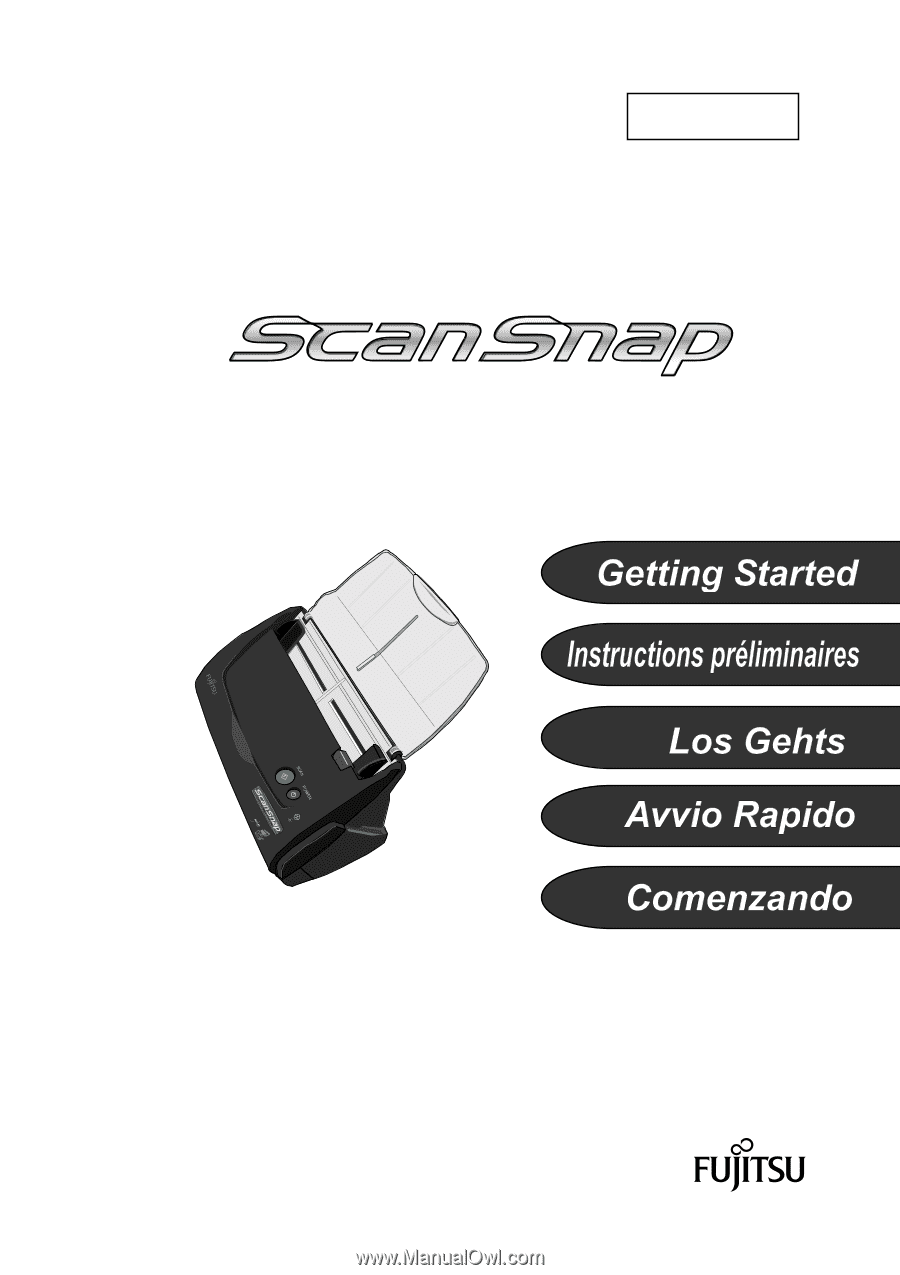
Color Image Scanner
fi-5110EOX2
P3PC-1142-01XA
TM
G
e
t
t
i
n
g
S
t
a
r
t
e
d
I
n
s
t
r
u
c
t
i
o
n
s
p
r
é
l
i
m
i
n
a
i
r
e
s
L
o
s
G
e
h
t
s
A
v
v
i
o
R
a
p
i
d
o
C
o
m
e
n
z
a
n
d
o